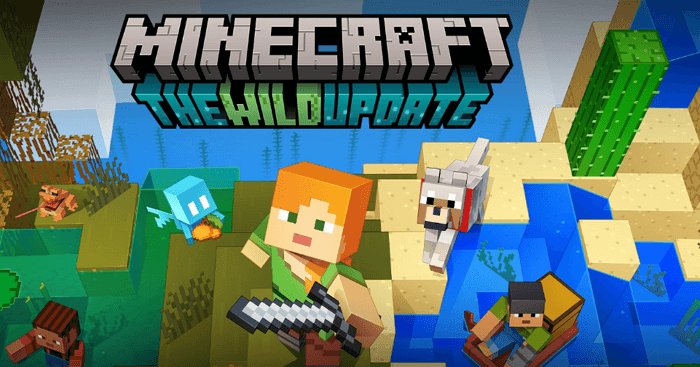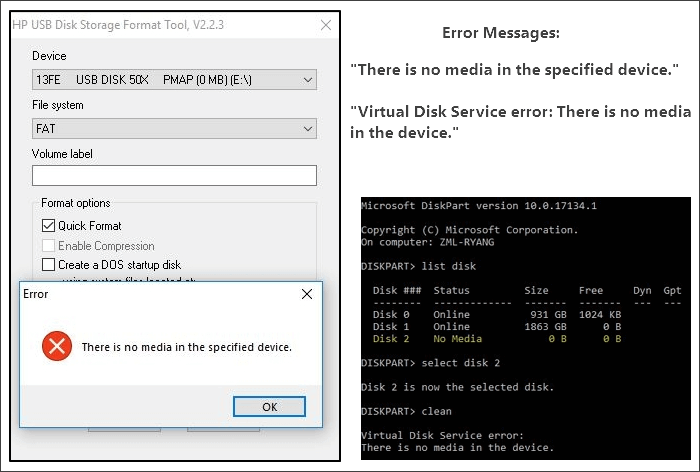-
Comment réparer l'installation de Windows 11 bloquée à 35 %, 85 % et 100 % ?
 le 13 Aug 2025
le 13 Aug 2025 6 min de lecture
6 min de lecture -
![]() 2 Meilleures façons de récupérer un monde Minecraft supprimé dans Windows 10
2 Meilleures façons de récupérer un monde Minecraft supprimé dans Windows 10 le 13 Aug 2025
le 13 Aug 2025 6 min de lecture
6 min de lecture -
![]() Comment récupérer des photos supprimées sur Canon 5D/6D/70D/80D
Comment récupérer des photos supprimées sur Canon 5D/6D/70D/80D le 13 Aug 2025
le 13 Aug 2025 6 min de lecture
6 min de lecture -
![]() Corriger l'erreur «Il n'y a pas de média dans le périphérique spécifié»
Corriger l'erreur «Il n'y a pas de média dans le périphérique spécifié» le 13 Aug 2025
le 13 Aug 2025 6 min de lecture
6 min de lecture -
![]() 4 meilleures façons de récupérer les données sauvegardées perdues dans L'héritage de Poudlard
4 meilleures façons de récupérer les données sauvegardées perdues dans L'héritage de Poudlard le 13 Aug 2025
le 13 Aug 2025 6 min de lecture
6 min de lecture -
![]() Windows 10 Téléchargement gratuit de la version complète ISO 32 ou 64 bits
Windows 10 Téléchargement gratuit de la version complète ISO 32 ou 64 bits le 13 Aug 2025
le 13 Aug 2025 6 min de lecture
6 min de lecture -
Les fichiers téléchargés ne s'affichent pas dans le dossier de Téléchargement/Bureau
 le 13 Aug 2025
le 13 Aug 2025 6 min de lecture
6 min de lecture -
Microsoft Outlook a cessé de fonctionner 2016/2013/2010 sous Windows 10/8/7
 le 13 Aug 2025
le 13 Aug 2025 6 min de lecture
6 min de lecture -
![]() Les informations sur le volume de ce disque sont introuvables [Correctifs 2025]
Les informations sur le volume de ce disque sont introuvables [Correctifs 2025] le 13 Aug 2025
le 13 Aug 2025 6 min de lecture
6 min de lecture -
![]() Logiciel gratuit de récupération de USB
Logiciel gratuit de récupération de USB le 13 Aug 2025
le 13 Aug 2025 6 min de lecture
6 min de lecture
Sommaire
CONTENU DE LA PAGE:
Nous avons tous eu affaire à une carte SD endommagée à un moment donné, et nous savons tous à quel point cela peut être pénible, surtout lorsque l'on pense que de précieuses photos privées ou d'autres données ont été perdues à jamais. Cependant, il est tout à fait possible de récupérer les données d'une carte SD endommagée sans trop de soucis si vous savez comment faire, et c'est exactement ce dont nous parlerons dans cet article.
Outre l'intervention sérieuse de tiers via des logiciels espions et des virus informatiques, nous pouvons également perdre les données de la carte SD par accident lorsque nous formatons ou supprimons négligemment les données de la carte SD. Parfois, nous endommageons même la carte SD en la manipulant avec négligence, en l'insérant ou en la retirant incorrectement d'un appareil, ou en arrêtant le processus de formatage alors qu'il est encore en cours. Voyons comment gérer toutes ces situations étape par étape et récupérer toutes les informations stockées.
Récupérer les données d'une carte SD endommagée - 2 méthodes efficaces
Lorsque votre carte SD est corrompue, arrêtez immédiatement d'utiliser l'appareil pour éviter l'écrasement des données. Ensuite, utilisez les deux méthodes les plus utiles suivantes pour récupérer les données.
Méthode 1. Utilisez le logiciel de récupération de données sur carte SD
De nombreux utilisateurs recherchent des solutions simples pour restaurer les cartes SD endommagées. EaseUS Data Recovery Wizard jouit d'une grande réputation dans le secteur des données.
Les principales fonctionnalités et avantages du logiciel de récupération de données sur carte SD d'EaseUS :
- Récupérer les données des cartes SD corrompues, ainsi que des cartes SD endommagées, formatées ou infectées par un virus
- Restaurer les photos, vidéos, documents et autres fichiers multimédias perdus à partir de cartes SD endommagées
- Prendre en charge la récupération de carte SD dans toutes les marques populaires telles que SanDisk, Transcend, Sony, Lexar, etc.
Téléchargez ce logiciel professionnel de récupération de données et suivez les étapes ci-dessous pour restaurer votre carte SD endommagée.
Étape 1. Choisissez l'emplacement où la perte a eu lieu, puis cliquez sur « Analyser ».

Étape 2. EaseUS Data Recovery Wizard démarrera le processus d'analyse immédiatement. Ce processus peut prendre un peu de temps, soyez patient.

Étape 3. Après l'analyse, vous pouvez prévisualiser tous les fichiers un par un et sélectionner ceux que vous souhaitez. En même temps, vous pouvez maintenant utiliser la fonction « Filtre » ou « Rechercher des données » pour localiser plus rapidement ceux que vous désirez. Ensuite, cliquez ensuite sur le bouton « Récupérer » pour les récupérer. Ici, vous devez enregistrer tous les fichiers récupérés sur un autre disque pour éviter le remplacement de données.

Autre conseil dans la récupération de données sur SSD avec le logiciel de récupération d'EaseUS:
Si vous utilisez un SSD externe, après l'avoir connecté correctement, il apparaîtra dans la section « Pilotes externes » dans le logiciel. Par ailleurs, si vous avez perdu des données après le formatage rapide ou la suppression, vous pouvez vérifier la section « Disque » pour trouver des données perdues.
Partagez cet outil spécialisé de récupération de carte SD avec votre réseau et aidez davantage d'utilisateurs à restaurer facilement les fichiers perdus.
Méthode 2. Récupérez la carte SD endommagée avec les services de récupération de données
Si votre carte SD est gravement endommagée, vous ne pouvez plus utiliser de logiciel de récupération de données pour récupérer vos données. Dans ce cas, envoyer votre carte SD endommagée à un centre de récupération de données professionnel est un excellent choix. EaseUS Service de Récupération de Données fournit les meilleures technologies mentionnées ci-dessous pour faire exactement cela.
EaseUS Service de Récupération de Données
Cliquez ici pour contacter nos experts pour une évaluation gratuite
Consultez les experts en récupération de données d'EaseUS pour un service de récupération manuelle individuel. Nous pourrions offrir les services suivants après un diagnostic GRATUIT
- Déformater les cartes SD sans perte de données
- Réparer les cartes SD RAW
- Récupérer les données que le logiciel de récupération de données ne peut pas récupérer
- Récupérer les données SD dans de nombreux cas graves, notamment une carte SD non détectée, une capacité incorrecte ou un système de fichiers inconnu
Récupérer les données des cartes SD endommagées - 6 autres façons
Voici des solutions plus efficaces pour réparer votre carte SD endommagée et récupérer les données perdues.
Méthode 1. Utilisez un autre appareil ou lecteur de carte pour accéder aux données
Si le problème est dû à un lecteur de carte défectueux, l'utilisation d'un nouveau lecteur de carte mémoire peut aider à résoudre le problème et, dans certains cas, cette étape peut fonctionner. Vous pouvez également essayer d'utiliser un appareil différent de celui que vous utilisez habituellement pour lire la carte SD, car parfois le système de l'appareil peut être en panne.
Méthode 2. Essayez la carte SD sur un autre ordinateur ou appareil photo
Parfois, quelque chose ne va pas avec l'ordinateur ou l'appareil photo que vous utilisez actuellement pour lire une carte SD. Si vous changez d'appareil, le problème peut être résolu rapidement et vous récupérerez vos fichiers.
Méthode 3. Utilisez CHKDSK pour réparer la carte SD
L'exécution du code CHKDSK peut aider dans certains cas à récupérer les données d'une carte SD endommagée, et pour ce processus, suivez les étapes mentionnées ci-dessous :
Étape 1. Insérez la carte SD dans votre ordinateur/ordinateur portable à l'aide d'un lecteur de carte.
Étape 2. Ouvrez la barre de recherche et écrivez cmd, puis appuyez sur "Entrée".
Étape 3. Cliquez sur cmd.exe pour ouvrir la fenêtre de commande.
Étape 4. Tapez CHKDSK F: /f /r /x .

Méthode 4. Attribuez une nouvelle lettre de lecteur à la carte SD
L'attribution d'une nouvelle lettre de lecteur à la carte SD peut également vous aider à récupérer les données d'une carte SD endommagée.
Étape 1. Lorsque votre carte Micro SD est connectée à l'ordinateur, sélectionnez « Gestion des disques ».
Étape 2. Localisez la carte SD et faites un clic droit dessus.
Étape 3. Cliquez sur « Modifier la lettre de lecteur et les chemins ».

Étape 4. Redémarrez votre ordinateur une fois les modifications effectuées, puis essayez à nouveau de connecter votre carte SD pour voir si les données ont été récupérées.
Méthode 5. Mettez à jour le pilote de la carte SD
Dans quelques cas, un pilote de carte SD obsolète ne peut pas lire les données de la carte, donc si vous mettez à jour le pilote, votre problème peut être résolu dans certains cas.
Étape 1. Dans le menu Démarrer, cliquez avec le bouton droit sur « Gestionnaire de périphériques ».
Étape 2. Cliquez sur « Pilotes de disque » pour développer la section.
Étape 3. Faites un clic droit sur la carte SD et cliquez sur « Mettre à jour ».

Étape 4. Déconnexion de la carte SD. Ensuite, redémarrez l'ordinateur.
Méthode 6. Formatez la carte SD
Parfois, le formatage d'une carte SD qui ne répond pas ou qui est endommagée peut aider à résoudre le problème et vous pouvez relire les fichiers de données stockés sur la carte.
Étape 1. Lancez Poste de travail pour accéder à « Explorateur de fichiers ».
Étape 2. Faites un clic droit sur la carte SD et cliquez sur « Formater ».
Étape 3. Sélectionnez FAT32 ou exFAT. Ensuite, cliquez sur "Démarrer".

Comprendre les dommages causés à la carte SD
Nous avons déjà mentionné comment les cartes SD sont endommagées, mais nous devrions maintenant en apprendre davantage sur ces situations pour en comprendre pleinement les causes.
💾Dommages physiques : les cartes SD sont facilement sensibles aux dommages physiques en raison de leur petite taille et de leur nature délicate. De plus, bien que de nombreuses cartes SD soient étanches, de gros dégâts d’eau sont également possibles. Les cartes SD sont composées de composants électroniques et seront donc endommagées par une décharge électrostatique soudaine provoquée par un dysfonctionnement de l'appareil.
🧰Corruption du système de fichiers : le système de fichiers est indispensable chaque fois que vous souhaitez accéder aux données enregistrées sur la carte SD, et c'est pourquoi un système de fichiers défectueux corrompt d'abord la carte SD et la rend inaccessible.
🧿Interruption du formatage de la carte SD : votre carte SD peut devoir être formatée pour diverses raisons, et elle sera probablement compromise si l'utilisateur arrête soudainement la procédure de formatage ou si quelque chose ne va pas pendant ce processus.
💠 Mauvaise insertion/retrait : si vous insérez ou retirez la carte SD de manière incorrecte ou avec trop de force, les circuits de la carte SD peuvent être compromis, rendant la carte inutilisable.
👿Virus ou logiciel malveillant : les attaques de logiciels malveillants ou de virus peuvent provoquer la panne d'une carte SD, car les virus accèdent instantanément aux données enregistrées sur la carte SD. Les données pourraient ne pas être lues et la carte SD pourrait ne plus être accessible.
Cet article vous a-t-il été utile ? Partagez-le avec vos amis sur Twitter, Facebook ou Instagram !
Conseils pour éviter d'endommager la carte SD à l'avenir
👈Stockez la carte SD en toute sécurité : vous devez vous assurer que la carte SD est stockée en toute sécurité dans un étui pour carte sans être rayée ou écrasée par des objets lourds. De plus, vous devez stocker toutes les cartes SD dans un endroit ni trop humide ni trop chaud, car cela pourrait endommager les composants électroniques à l'intérieur de la carte et les données qui y sont stockées.
🔰Utilisez la fonction d'éjection : assurez-vous toujours d'utiliser la fonction « Éjecter » de votre ordinateur avant de retirer une carte mémoire de son lecteur, car votre ordinateur est peut-être encore en train de transférer/récupérer les données de la carte. En même temps, vous le retirez du port USB de l'ordinateur, ce qui endommagerait la carte SD.
📌 Manipulez la carte SD avec précaution : évitez de supprimer, de formater ou d'utiliser accidentellement la carte SD sur plusieurs appareils.
🔷Mettez à jour le micrologiciel de la carte SD : assurez-vous que le micrologiciel de votre appareil est à jour pour garantir la compatibilité et éviter des problèmes potentiels avec votre carte SD.
🎯 Sauvegardez vos données : Sauvegardez régulièrement vos données de la carte SD pour éviter toute perte en cas de dommage ou de corruption.
Conclusion
Les cartes SD sont si petites et faciles à transporter que nous les utilisons presque tous pour stocker des données importantes, notamment nos précieuses photographies et vidéos. C'est pourquoi si ces cartes sont endommagées d'une manière ou d'une autre, surtout après que vous en avez utilisé une dans votre appareil photo pour prendre des photos ou que vous l'avez utilisée pour sauvegarder des données professionnelles sur votre mobile, cela peut nous causer de la douleur et de la détresse.
Nous avons discuté des raisons les plus courantes d'endommagement de la carte SD, notamment les dommages physiques, les attaques de virus, les problèmes de formatage, etc., qui peuvent être évitées si vous manipulez la carte en toute sécurité. Cependant, les dommages surviennent quand même et vous ne pouvez pas ouvrir ou lire les fichiers stockés sur votre carte SD.
Dans ce cas, vous pouvez essayer plusieurs méthodes, comme utiliser le code CHKDSK, essayer une nouvelle lettre de lecteur, l'insérer sur un autre appareil ou la mettre à jour. Néanmoins, toutes ces méthodes peuvent également échouer, et dans ce scénario, utiliser un logiciel de récupération de données professionnel tel que EaseUS Data Recovery Wizard sera votre meilleur pari.
Cette page vous a-t-elle été utile ?
-
Soleil est passionnée d'informatique et a étudié et réalisé des produits. Elle fait partie de l'équipe d'EaseUS depuis 5 ans et se concentre sur la récupération des données, la gestion des partitions et la sauvegarde des données.…
-
Arnaud est spécialisé dans le domaine de la récupération de données, de la gestion de partition, de la sauvegarde de données.…

20+
Ans d’expérience

160+
Pays du monde d'entier

72 millions+
Utilisateurs

4,8 +
Note de Trustpilot


Logiciel de récupération
de données gratuit
Récupérez 2 Go gratuitement !